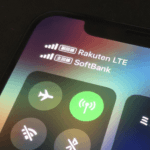< この記事をシェア >
iPhoneでキャリアなどの物理SIMと楽天モバイルUN-LIMITのeSIMを使って通話の発着信&SMSの送受信が両方ともできるようにする設定方法です。

2020年4月8日(水)、ついにスタートした第4のキャリア「楽天モバイル(UN-LIMIT)」
この楽天モバイルUN-LIMIは、物理SIMはもちろんのことダウンロード型のSIM『eSIM』にも対応しています。
eSIMに対応しているiPhoneに楽天モバイルUN-LIMITのeSIMを設定することで物理SIMと併用したデュアルSIMとして使うことができます(もちろんeSIM単体でも利用できます)
iPhone 11 Proに楽天モバイルeSIMとソフトバンク物理SIMをセット⇒両方の電話番号で発着信ができた!
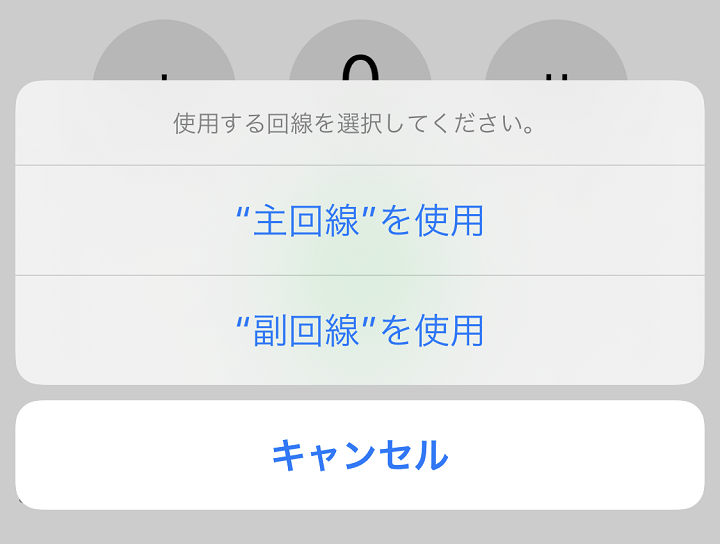
iPhone 11 Proにソフトバンクの物理SIMを挿す&楽天モバイルUN-LIMITのeSIMを設定することでソフトバンク、楽天モバイルの両方の電話番号で発着信&SMSの送受信が可能でした。
通話発信はiPhoneの標準電話アプリで電話をかける前にかけたい回線を選択すれば、選択した方の回線で発信されます。
詳細は後述しますが物理SIMのソフトバンク、eSIMの楽天モバイル、どちらも電話がかかってくるとiPhoneの標準の電話アプリで受電されます。
※Androidの場合は楽天モバイルの電話番号に電話がかかってくるとRakuten Linkで受電しますが、iPhoneにはまだRakuten LinkがないのでiPhoneの標準の電話アプリで受電されます。
これで物理SIMとeSIMによるDSDSとなります。
※この記事で紹介している設定はeSIMに対応したiPhoneが必須となります。
楽天モバイルをデータ通信に設定すれば毎月の携帯電話料金抑えることもできる

モバイルデータ通信を月間無制限でコスパのいい楽天モバイルUN-LIMITに設定しておけば、電話&SMSは両方で受ける⇒通信は楽天モバイルということができるため、物理SIMの方のプランを段階制など料金が安いプランに切り替えて使わないようにすることで毎月の携帯電話料金を抑えることもできるのでオススメです。
便利でコスパ◎といいことづくしです!
この記事ではiPhone 11 Proを使って楽天モバイルのeSIMと他キャリアの物理SIMを使って電話&SMSの両方が使えるようにする設定方法を紹介しています。
iPhone 11 Proは楽天モバイルの正式な動作対象端末ではありませんが、普通に利用できました。
ただiPhone 11 Proのように正式な動作対象端末以外で利用する場合は自己責任でお願いします。
現在は、iPhoneも楽天モバイルの動作対象端末となっています(利用するiPhoneによっては一部機能が制限されます)
【iPhone】楽天モバイル(UN-LIMIT)のeSIMと他キャリアの物理SIMで通話&SMSの発信/受信をどちらもできるようにするDSDS設定方法
まずは普通にSIMスロットに自分が使っているキャリアの物理SIMを挿入
今回はソフトバンクSIMを使ってみた
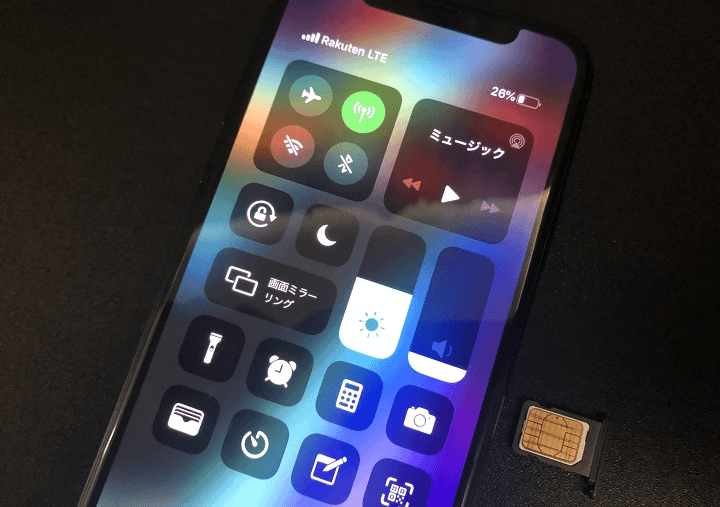
まずはiPhoneに物理SIMカードを挿入します。
今回はソフトバンクのSIMカードを利用しました。
設定するiPhoneにもよりますが、ドコモ、au、ソフトバンクといった大手キャリアの場合は基本的にAPN設定は不要なものが多いです。
格安SIMを利用する場合は、それぞれの設定方法に沿ったAPN設定をどうぞ。
eSIMに楽天モバイルUN-LIMITを設定
すでに物理SIMで契約している人もeSIMに変更できる(手数料無料)
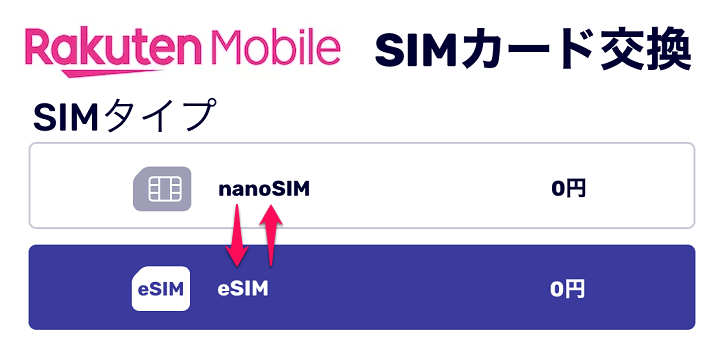
次に楽天モバイルUN-LIMITのeSIMをiPhoneに設定します。
楽天モバイルのeSIMは契約方法によって最初の設定手順が異なります。
また、既に楽天モバイルUN-LIMITを物理SIMで契約している人も手数料は発生しますが、eSIMに切り替えることができます。
現在はSIM変更手数料も無料となっています。
楽天モバイルUN-LIMITの物理SIM⇒eSIMの切り替え手順や設定手順は↓の記事に詳しく書いているのでチェックしてみてください。
[関連記事]
・【楽天モバイル】物理SIM⇒eSIMに契約を切り替える方法
・【iPhone】楽天モバイルUN-LIMITのeSIMセットアップ手順
物理SIM、eSIMどちらの回線でも通話可能にし、デフォルトの音声回線を設定
楽天モバイルのeSIM回線でも通話可能にする
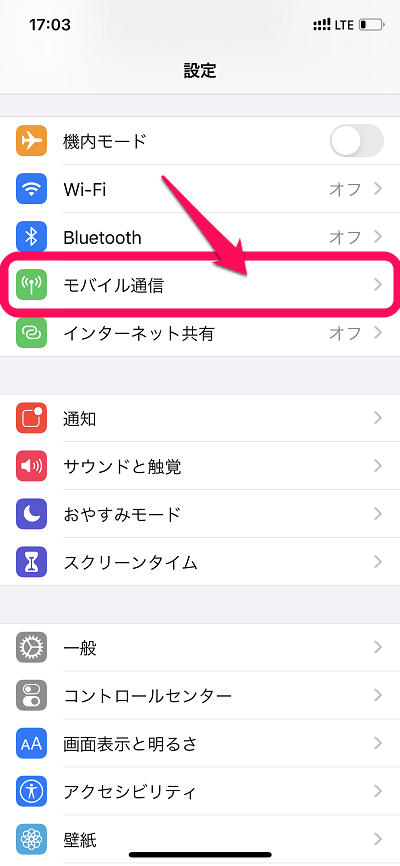
初期セットアップが終わったら、楽天モバイルのeSIM回線でも通話が可能か確認します。
※基本的にキャリアの物理SIMはSIMカードを差すだけで通話可能になっているので特に設定は必要ないと思います。
iPhoneの設定を開いたら[モバイル通信]を押します。
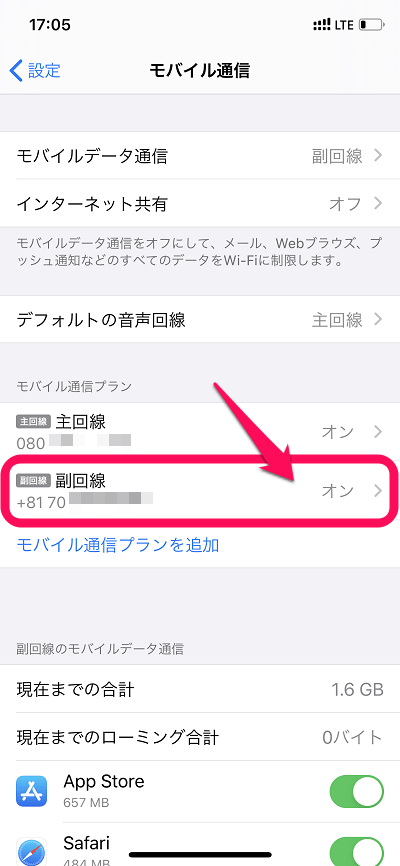
モバイル通信プランの[楽天モバイルのeSIM回線]を選択します。
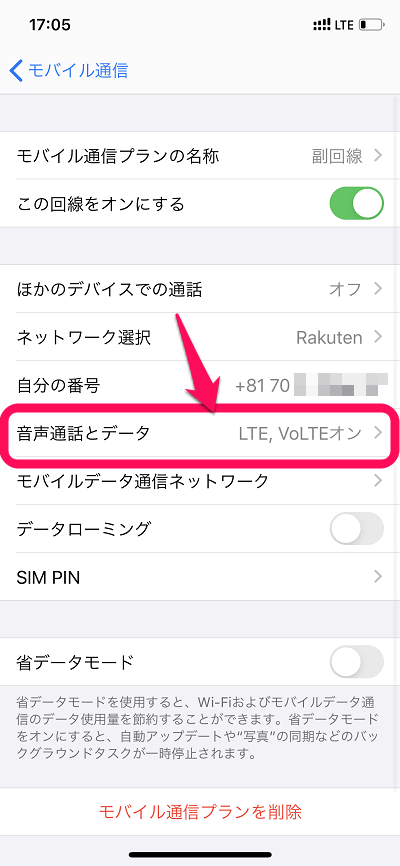
[音声通話とデータ]を選択します。
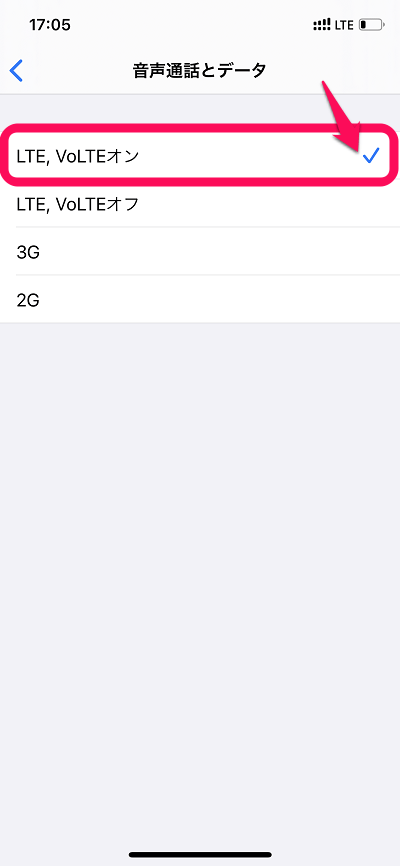
[LTE, VoLTEオン]にチェックを入れます。これで楽天モバイルのeSIM回線でも通話が可能になります。
デフォルトの音声回線を設定
モバイル通信の[デフォルトの音声回線]を選択します。デフォルトの音声回線に設定したい方を選択してください。メインの通話で利用している回線を設定するのをおすすめします。物理SIMの方で通話定額などのプランに加入しているのであればそちらで通話しましょう!
※iPhoneだとRakuten Linkアプリが利用できないので、通話料金が有料になります。
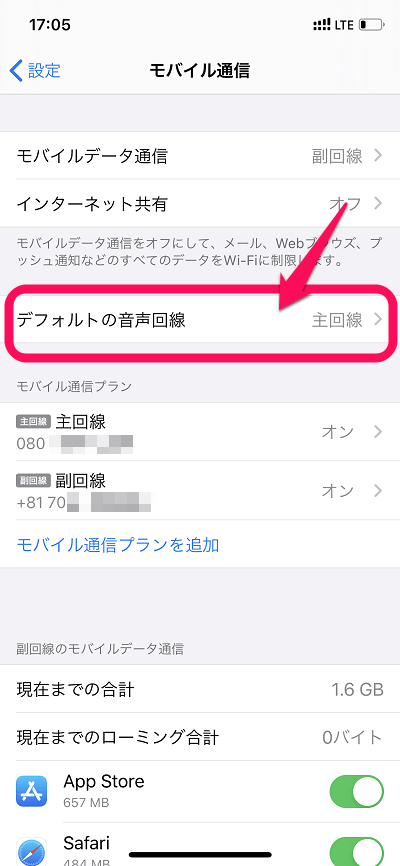
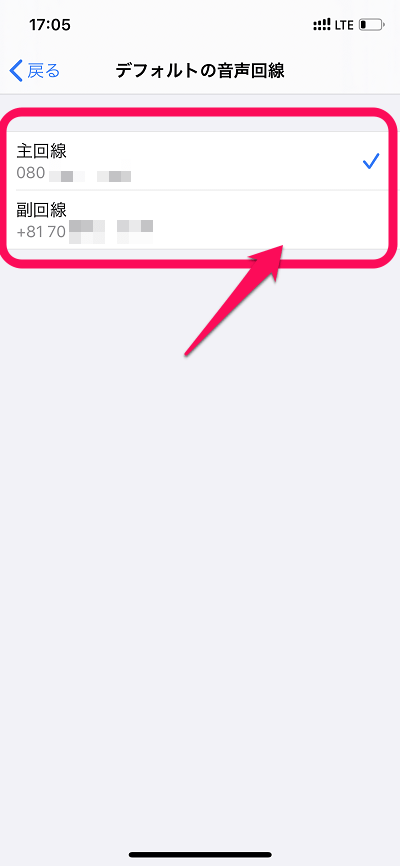
どちらの回線でも通話が可能!
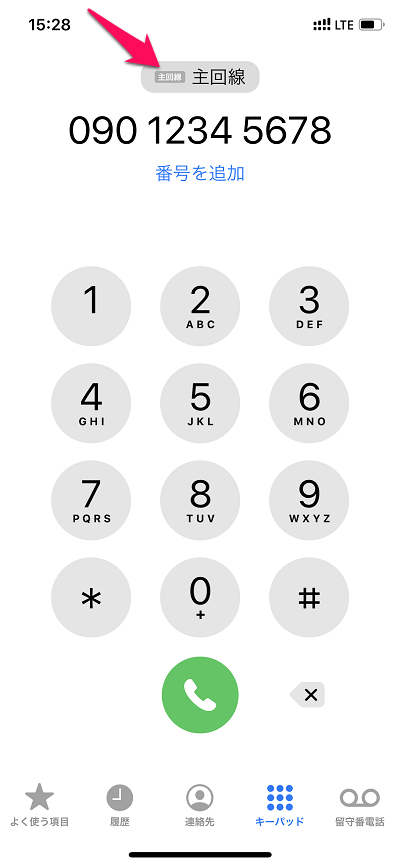
iPhoneの電話アプリで電話をかける前に回線を選択する事も可能です。副回線で通話したい場合はここで選択すれば、副回線で電話をかけることができます。
どちらの回線を主回線に選択しようが、どちらの回線でも電話は受けることができます。
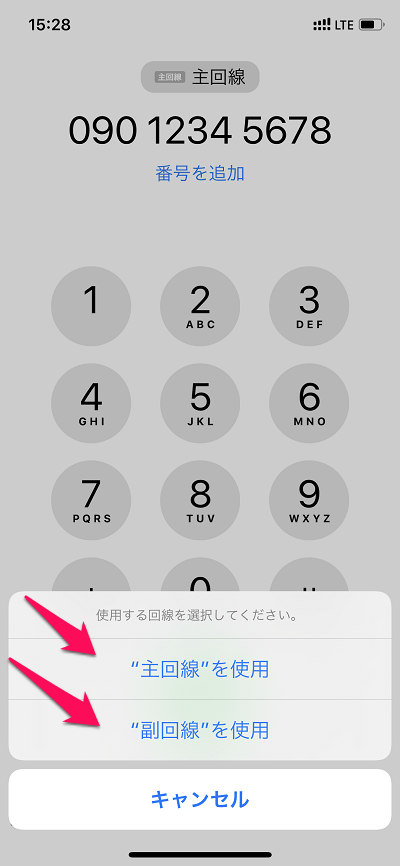
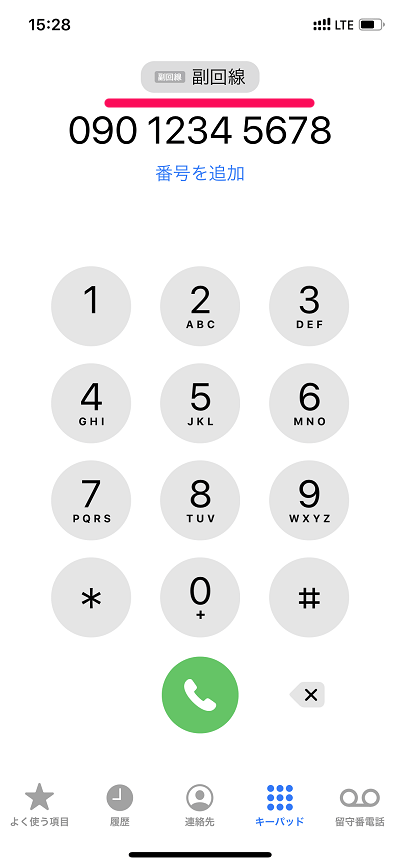
iPhoneのモバイルデータ通信する回線を楽天モバイルUN-LIMITに設定
【任意】物理SIM側の月額料金を抑えたい人向けの設定
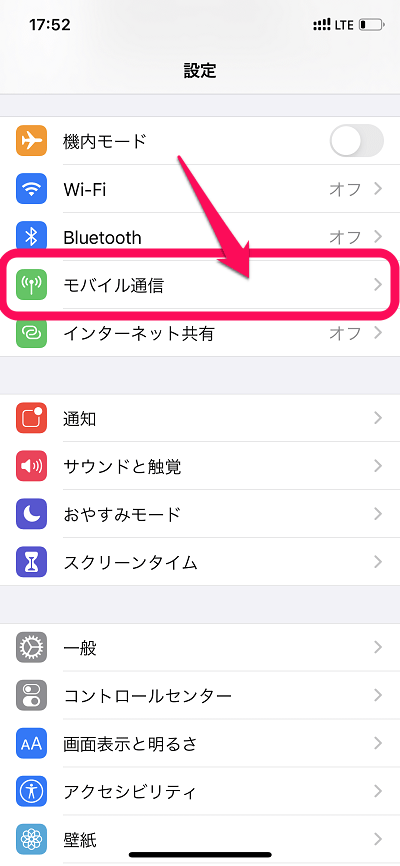
これは自分の環境によって異なるので設定しなくてもいいと思いますが、楽天モバイルUN-LIMITは楽天エリアでは無制限で使える(パートナーエリアでは5GB/月)のでモバイルネットワークで使用する回線を楽天モバイルに設定します。
設定の[モバイル通信]をタップします。
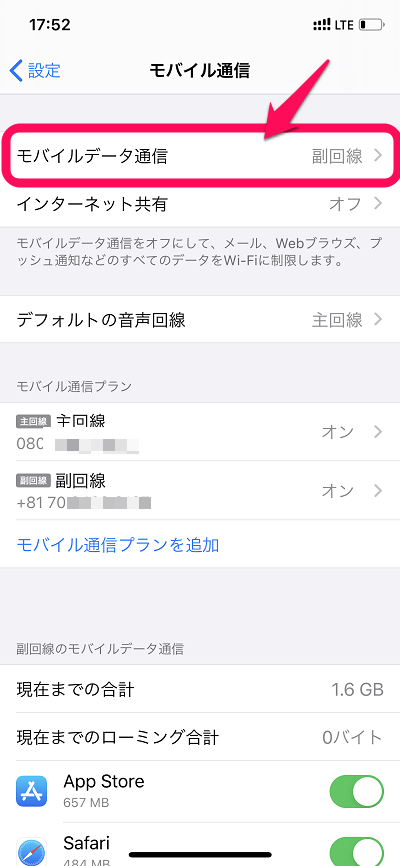
[モバイルデータ通信]を選択します。
ここで楽天モバイルの方の回線を選択します。
[モバイルデータ通信の切替を許可]をオンにすれば、電波状況と回線利用状況に応じて両方の回線のモバイルデータ通信を使用できるようになります。データ通信は楽天モバイルだけにしたい場合はチェックを入れないで下さい。
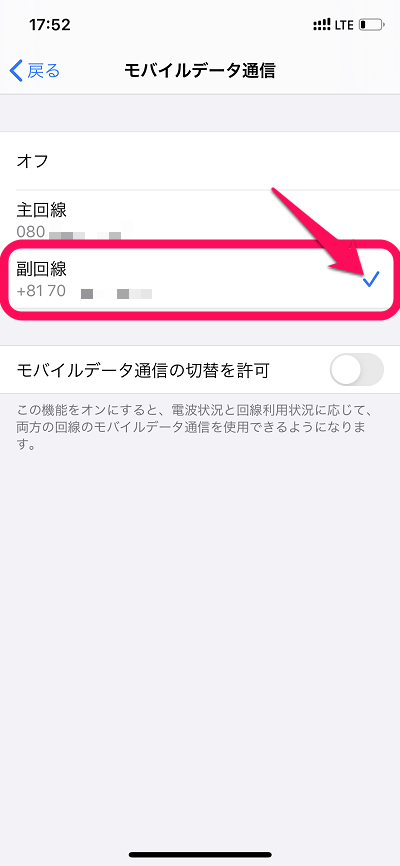
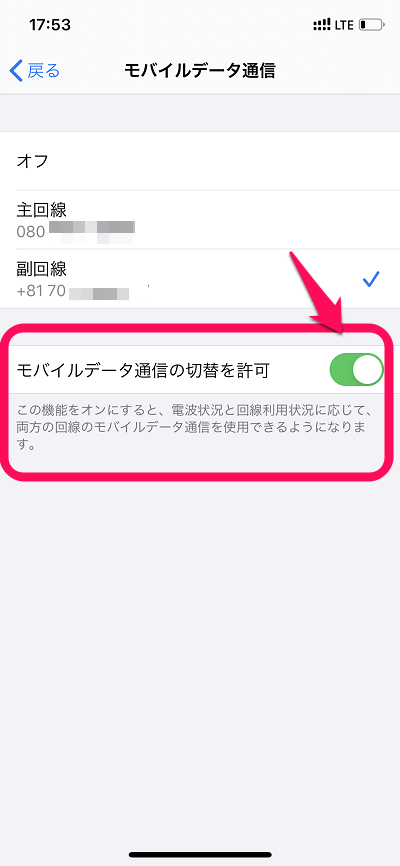
設定すればテザリングも利用可能
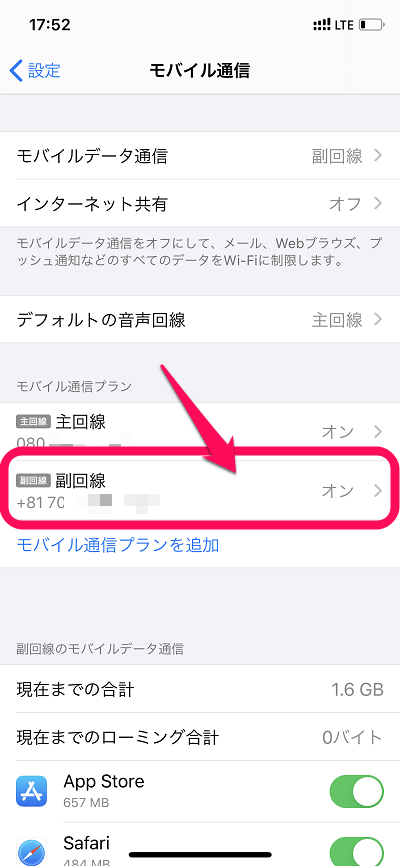
設定のモバイル通話を選択したら[副回線(楽天モバイル)]を選択します。
[モバイルデータ通信ネットワーク]を選択します。
モバイルデータ通信とインターネット共有の「APN」に[rakuten.jp]と入力します。
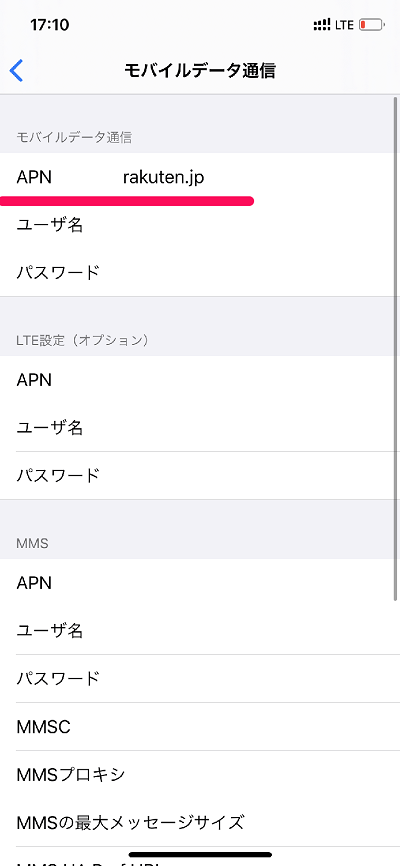
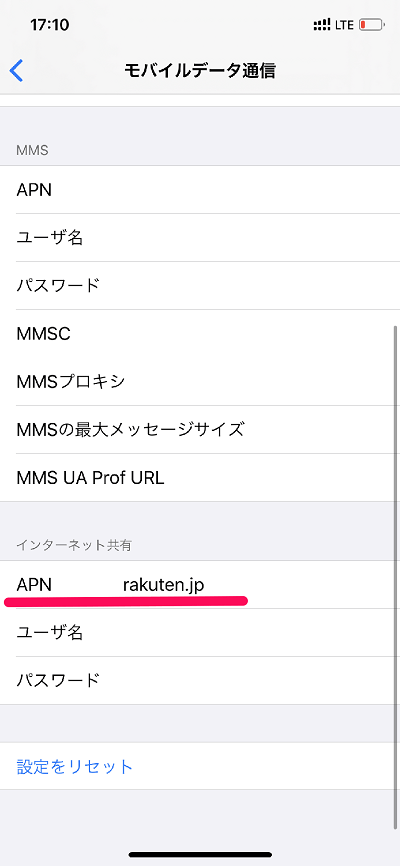
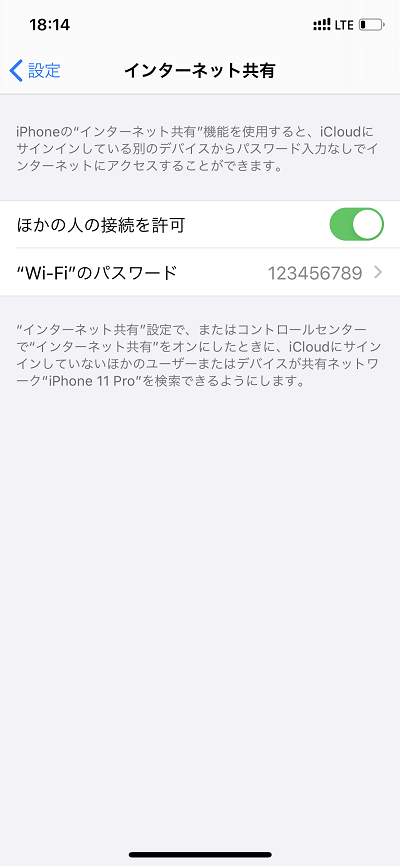
これで楽天モバイルの回線でテザリングが可能になります。楽天モバイルUN-LIMITはデータ通信が使い放題なので、テザリングが利用できるのはかなり熱いと思います。
ソフトバンクと楽天モバイル両方の電話番号で発着信、SMSの送受信ができてマジで快適!
データ通信は楽天モバイルUN-LIMITに設定⇒ソフトバンクのデータ通信量をゼロに抑えることも可能!
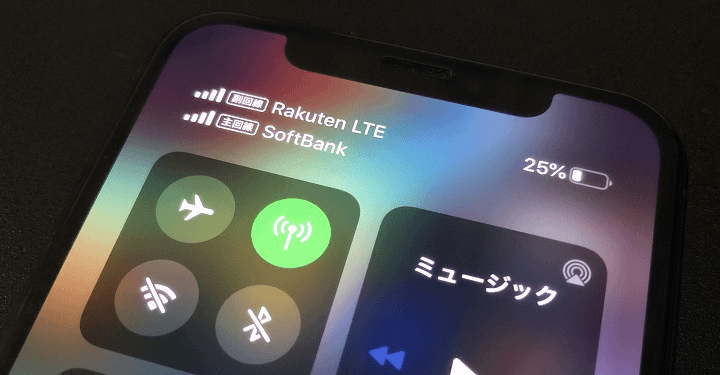
こんな感じでeSIMに対応したiPhone(今回はiPhone 11 Proを使用)に楽天モバイルのeSIMと他キャリアの物理SIMを組み合わせることで「両方の電話番号での発着信、SMSの送受信」ができるようになります。
また、通話はドコモやau、ソフトバンクの通話定額を利用して通話、データ通信は楽天モバイルUN-LIMITの使い放題を利用など通話とデータ通信を使い分けることができます。
これにより物理SIMの方のモバイルデータ通信は基本的に使わないようにする⇒データ通信量の少ないプランや段階制のプランに変更する⇒毎月の月額料金を抑えることもできます。
超便利だしおトク!対応iPhoneを持っている人は是非!
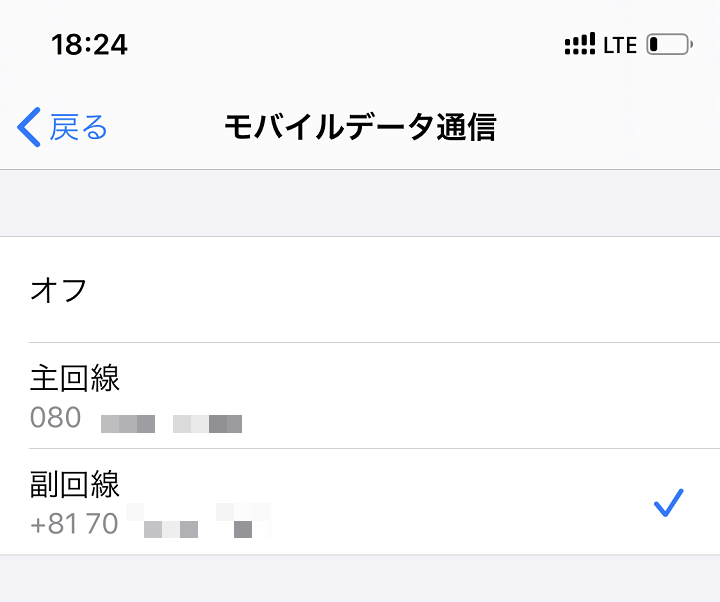
楽天モバイルUN-LIMITの楽天エリアが生活圏であれば、今使っている電話番号のキャリアと楽天モバイルUN-LIMITの2回線を契約する方が月額料金が安くなります(のりかえしても問題ないという人は楽天モバイルUN-LIMIT1回線だけを契約するのが一番安いですが)
実際に物理SIM×eSIMのDSDSを設定してみて、マジで便利だなぁと感じたので対応しているiPhoneを持っているユーザーさんは是非設定してみてください!
iPhone 11 Proは楽天モバイルの正式な動作対象端末ではありませんが、普通に利用できました。
ただiPhone 11 Proのように正式な動作対象端末以外で利用する場合は自己責任でお願いします。
現在は、iPhoneも楽天モバイルの動作対象端末となっています(利用するiPhoneによっては一部機能が制限されます)
楽天モバイル(UN-LIMIT)契約で楽天ポイントがガッツリもらえるキャンペーン継続中

また、楽天モバイル Rakuten UN-LIMITは、最低利用期間や契約解除料もなく、楽天ポイントもガッツリ還元されるのでお試し程度で契約するのもアリなくらいおトクです。
月間データ量が1GB未満なら月額基本料金も無料となります(メインのモバイルネットワーク回線として利用するのであれば月間1GB未満はキツいと思いますが…)
楽天カードを契約すると5,000ポイントプレゼント!

⇒ 楽天カード
現在、楽天カードを申し込みすると楽天ポイントが5,000ポイントがもらえます。
新規入会特典として2,000ポイント(通常ポイント)が、カード利用特典として3,000ポイント(期間限定ポイント)がもらえます。
楽天モバイル利用料金の支払いに楽天カード使用すると1%分の楽天ポイントが貯まるので、楽天カードで月額料金をお支払いするのおすすめします。
リンク

>>> 楽天カード <<<

>>> 楽天モバイル <<<

>>> Rakuten Turbo <<<

>>> 楽天ひかり <<<
< この記事をシェア >
\\どうかフォローをお願いします…//
この【最強回線!!】楽天モバイルUN-LIMITのeSIMと他キャリアの物理SIMでDSDSを設定する方法 – iPhoneで通話、SMS発信/受信が両方ともできたの最終更新日は2021年4月8日です。
記事の内容に変化やご指摘がありましたら問い合わせフォームまたはusedoorのTwitterまたはusedoorのFacebookページよりご連絡ください。